Által TechieWriter
A Chrome beépített jelszógenerátorának engedélyezése és használata: - Ön azok közé tartozik, akik regisztrálják magukat minden egyes webhelyen, amelyet felkeresnek? Ha igen, üdvözöljük a klubban! Nos, beszéljünk az új regisztrációkról. Szerinted melyik része a legnehezebb? Mondhatnám azt a részt, ahol új jelszót kell megadnom és meg kell erősítenem. Nehezen adhat új jelszót minden olyan webhelyhez, amelyet felkeres és regisztrál. Ugyanakkor nem áll készen a fontos jelszavak kompromittálására azzal, hogy hozzárendeli őket kevésbé fontos és kevésbé biztonságos webhelyek, amelyekre a végtelen böngészés ideje alatt jut el foglalkozások. Tehát mi a megoldás? Mi van, ha ezt elmondom neked Google Chrome rendelkezik beépített jelszógenerátorral, amely valóban összetett jelszavakat képes létrehozni az Ön számára? Igen, jól hallottad. Google Chrome összetett jelszavakat generálhat az Ön számára, és még emlékezni is tud azokra jelszavakat neked. Vajon hogyan? Merülj el a cikkben!
Olvassa el még:Hogyan távolítsuk el a jelszavakat egy jelszóval védett PDF fájlból króm használatával
1. LÉPÉS
- Be kell jelentkeznie Google Chrome első. Ehhez írja be chrome: // beállítások a címsorba, és nyomja meg Belép.
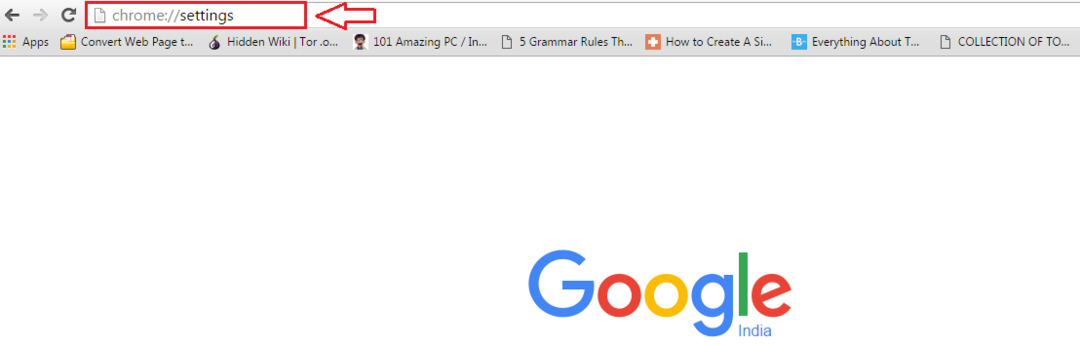
2. LÉPÉS
- Alatt Beállítások, keressen egy részt, amely azt mondja Bejelentkezés. Most kattintson a gombra Jelentkezzen be a Chrome-ba gombra az alábbi képernyőképen látható módon.

3. LÉPÉS
- A bejelentkezéshez megnyíló új ablakban írja be a Gmail hitelesítő adatait, és nyomja meg a gombot Bejelentkezés gomb alján.
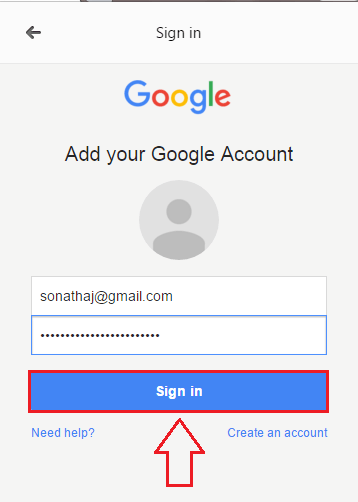
4. LÉPÉS
- Most vegyen egy új lapot, és írja be króm: // zászlók a címsorban. Találat Belép ha végzett. Figyelmeztetést kap, mivel elrontja a beállításokat a zászlók oldal komoly gondokat okozhat.

5. LÉPÉS
- Nyomja meg a CTRL + F billentyűket. Ez felfedi a keresősávot. Begépel jelszó előállítása a keresősávban és nyomja meg Belép kulcs. Keressen egy nevű szakaszt Jelszógenerálás engedélyezése a kijelölt szövegek közül, és kattintson a hozzá tartozó legördülő listára. Válassza a lehetőséget Engedélyezve a rendelkezésre álló lehetőségek közül.

6. LÉPÉS
- Most görgessen lefelé, és keresse meg a gombot Indítsa újra most. Ha rákattint, újraindítja a Google Chrome az összes mentett beállítással.

Ez az. Most, amikor rákattint a Írd be a jelszót szövegmező bármely webhelyre történő regisztrációkor, Google Chrome automatizált jelszójavaslatokat fog adni. Ezek a jelszavak lesznek Erős alapértelmezés szerint, ezért nem kell aggódnia ezen jelszavak biztonsági szintje miatt. A jó dolog az, hogy nem kell megjegyeznie ezeket a jelszavakat. Google Chrome automatikusan megjegyzi a létrehozott jelszavakat, és szinkronizálja azokat a többi eszközével is. Remélem, érdekesnek és hasznosnak találta a cikket.


